
- •Arcmap – руководство пользователя
- •1. Запуск ArcMap
- •2. Интерфейс ArcMap
- •3. Добавление слоя в проект
- •4. Стандартная панель инструментов (Tools)
- •5. Другие панели инструментов
- •6. Привязка растра
- •7. Векторизация (рисование)
- •8. Работа с атрибутивной информацией
- •9. Подсоединение внешних таблиц
- •10. Настройка интерфейса ArcMap
- •11. Как добавить/удалить кнопку на панели инструментов?
- •12. Где хранятся настройки пользовательского интерфейса?
Arcmap – руководство пользователя
Автор - Замараев В.В. Первоисточник публикации (ссылка)
1. Запуск ArcMap
2. Интерфейс ArcMap
3. Добавление слоя в проект
4. Стандартная панель инструментов (Tools)
5. Другие панели инструментов
6. Привязка растра
7. Векторизация
8. Работа с атрибутивной информацией:
Выборка по атрибутам
Выборка по расположению
9. Подсоединение внешних таблиц
10. Настройка интерфейса ArcMap
11. Как добавить/удалить кнопку на панели инструментов?
12. Где хранятся настройки пользовательского интерфейса?
1. Запуск ArcMap
Запуск ArcMap происходит
при нажатии на кнопку ПУСК – ПРОГРАММЫ
– ArcGis - ArcMap.
Обычно иконка выглядит так: ![]() .
Если вы ничего не меняли в системном
реестре и не запускали дополнительных
утилит, то появится стартовое окно:
.
Если вы ничего не меняли в системном
реестре и не запускали дополнительных
утилит, то появится стартовое окно:
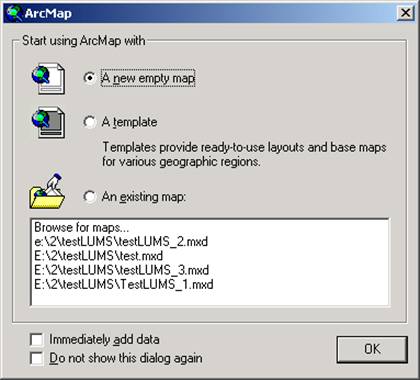
Если вы запустили ArcMap впервые, то список последних открытых файлов будет пуст.
Позиции, которые вы можете выбрать:
1) A new empty map - создать новый документ ArcMap (новый проект);
2) A template - предложит вам выбрать стандартный или сохраненный ранее шаблон, на основе которого можно создать документ;
3) An existing map - открыть существующий проект. Ниже в списке перечислены ранее открытые документы, либо можно непосредственно указать местоположение проекта, выбрав в списке первый пункт (Browse for maps...);
Ниже расположены два пункта:
а) Immediately add data - после создания нового проекта автоматически возникает диалог добавления данных данных;
б) Do not show this dialog again - выбор этого пункта заставит ArcMap не показывать стартовое окно при дальнейших запусках;
Примечание: далее будет употребляться слово проект, вместо слова документ для удобства восприятия. Почему именно документ? Просто расширение у ArcMap-овского проекта *.MXD (Mx Document), а у шаблонов *.MXT (Mx Template).
2. Интерфейс ArcMap
Если создание или открытие прошло успешно, вы увидите окно проекта ArcMap:
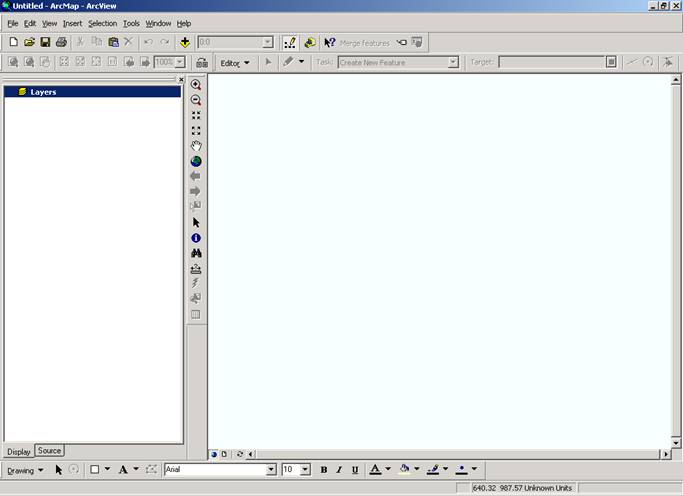
На следующем окне показаны основные элементы ArcMap.
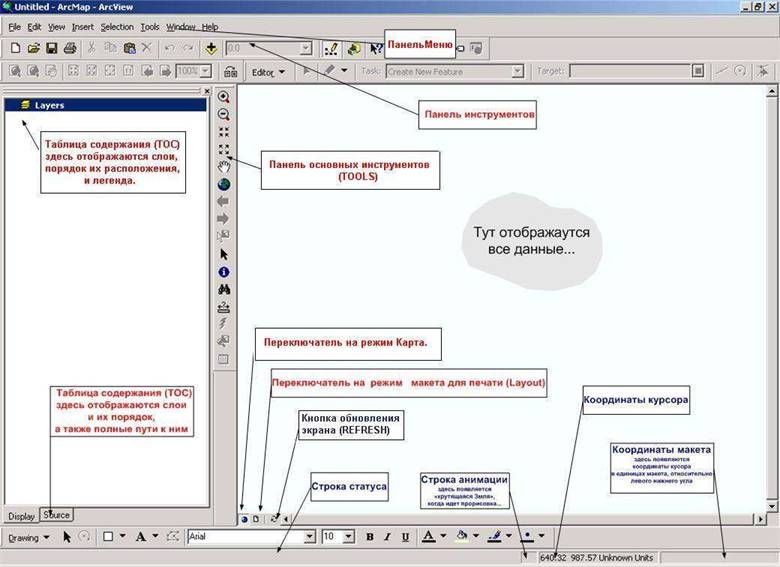
3. Добавление слоя в проект
Для
того, чтобы загрузить данные в текущее
окно проекта, необходимо выбрать
пункт меню "File - Add Data..."
(Файл - Добавить данные...), или нажать
на кнопку ![]() .
После этого откроется диалог выбора
данных:
.
После этого откроется диалог выбора
данных:
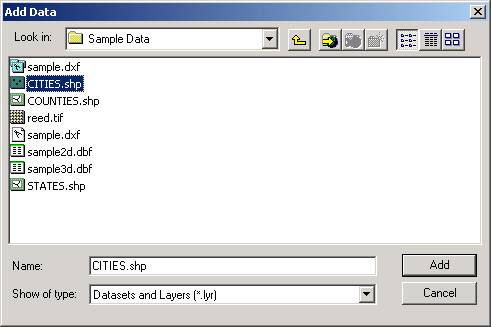
Вы можете указать одновременно несколько файлов, удерживая клавишу SHIFT или Ctrl и щелкая левой кнопкой мышки на нужном файле. Вас вначале может смутить вид диалога, т.к. в строке "Show of Type" указан шаблон *.lyr. Но тем не менее можно выбирать любые файлы, поддерживаемые ArcGIS (shp,dxf, dbf и т.д.). Однако, не стоит смущаться - все так и должно быть.
4. Стандартная панель инструментов (Tools)
Панели инструментов в ArcMap являются динамичными, т.е. вы можете перетащить панель в удобное для вас место. Вид стандартной панели инструментов претерпел некоторые изменения: стал красивее, поменялись некоторые функции кнопок. В общем виде панель инструментов выглядит так:
![]()
Подробнее об инструментах:
![]() Увеличить
масштаб до выбранного региона. Выберите
регион, нажимая левую кнопку мыши, и, не
отпуская кнопки, тяните. Увеличение
региона произойдет автоматически после
отпускания левой кнопки мыши.
Увеличить
масштаб до выбранного региона. Выберите
регион, нажимая левую кнопку мыши, и, не
отпуская кнопки, тяните. Увеличение
региона произойдет автоматически после
отпускания левой кнопки мыши.
![]() Уменьшить
масштаб до выбранного региона.
Уменьшить
масштаб до выбранного региона.
![]() Приблизить
(увеличить) центр изображения с
фиксированным коэффициентом (увеличить
масштаб).
Приблизить
(увеличить) центр изображения с
фиксированным коэффициентом (увеличить
масштаб).
![]() Отдалить
(уменьшить) центр изображения с
фиксированным коэффициентом (уменьшить
масштаб).
Отдалить
(уменьшить) центр изображения с
фиксированным коэффициентом (уменьшить
масштаб).
![]() Перетащить
карту. Нажмите левую кнопку мыши и
перетащите карту.
Перетащить
карту. Нажмите левую кнопку мыши и
перетащите карту.
![]() Полный
экстент. Нажатие этой кнопки приводит
к тому, что прорисовывается текущее
изображение карты с таким расчетом,
чтобы "вошли" все слои, т.е. чтобы
увидеть все слои проекта на одном экране.
Полный
экстент. Нажатие этой кнопки приводит
к тому, что прорисовывается текущее
изображение карты с таким расчетом,
чтобы "вошли" все слои, т.е. чтобы
увидеть все слои проекта на одном экране.
![]() Предыдущий
экстент. Возвращает на предыдущий
экстент, т.е. позволяет вернуться назад
после операций увеличения/уменьшения
экстента.
Предыдущий
экстент. Возвращает на предыдущий
экстент, т.е. позволяет вернуться назад
после операций увеличения/уменьшения
экстента.
![]() Следующий
экстент.
Следующий
экстент.
![]() Выбрать
объекты. Этот инструмент выбирает
(выделяет) объекты под курсором, во всех
слоях текущего проекта.
Выбрать
объекты. Этот инструмент выбирает
(выделяет) объекты под курсором, во всех
слоях текущего проекта.
![]() Выбрать
элемент. Этот инструмент позволяет
выбрать графические элементы, такие
как сноски, преобразованные в графику
метки и пр.
Выбрать
элемент. Этот инструмент позволяет
выбрать графические элементы, такие
как сноски, преобразованные в графику
метки и пр.
![]() Идентификация
и вывод информации по объекту. Этот
инструмент позволяет указать объект в
текущем слое и получить по нему информацию.
Идентификация
и вывод информации по объекту. Этот
инструмент позволяет указать объект в
текущем слое и получить по нему информацию.
![]() Поиск
объектов по различным критериям
(атрибутам в таблице, проложенному пути,
геокодированным данным и пр.).
Поиск
объектов по различным критериям
(атрибутам в таблице, проложенному пути,
геокодированным данным и пр.).
![]() Измерение
расстояний.
Измерение
расстояний.
